
鼠标右键单击开始按钮,如下图所示:
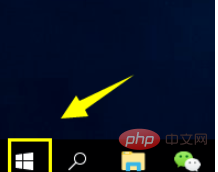
在开始的右键菜单中选择运行,如下图所示:
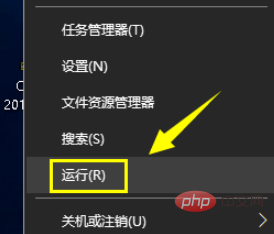
在运行输入框输入services.msc点击确定按钮,如下图所示:
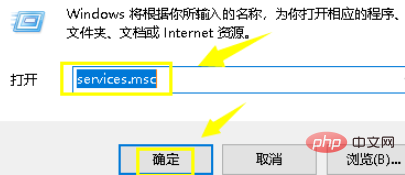
进入服务列表,找到dns client服务项次,双击打开属性,如下图所示:
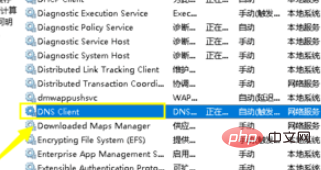
进入DNS CLIENT属性界面,确认正在运行,如果没运行点击启动按钮,并将类型改为自动,如下图所示:
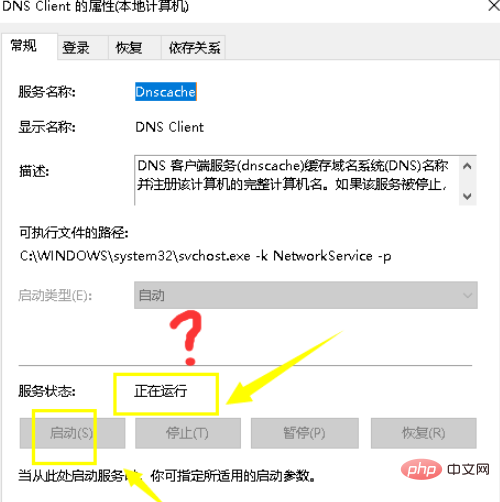
接着运行窗口输入ncpa.cpL点击确定,打开网络连接。如下图所示:

这是一款DM建站系统普拉提瑜伽馆网站模板,DM企业建站系统。是由php+mysql开发的一套专门用于中小企业网站建设的开源cms。DM系统的理念就是组装,把模板和区块组装起来,产生不同的网站效果。可以用来快速建设一个响应式的企业网站( PC,手机,微信都可以访问)。后台操作简单,维护方便。DM企业建站系统安装步骤:第一步,先用phpmyadmin导入sql文件。 第二步:把文件放到你的本地服务器,
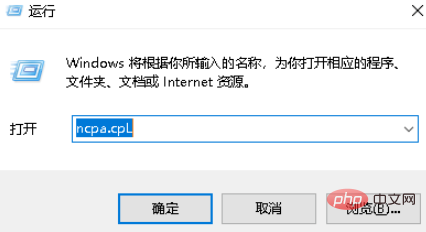
右键单击目前的网络连接,点击属性,如下图所示:
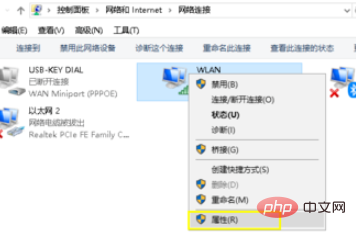
选择internet协议版本4(tcp/ipv4),点击下面的属性按钮,如下图所示:
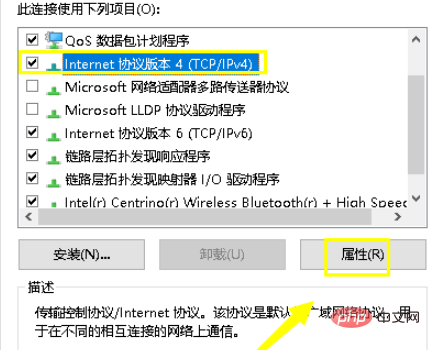
进入属性界面,选择自动获取dns服务器地址,点击确定,如下图所示:
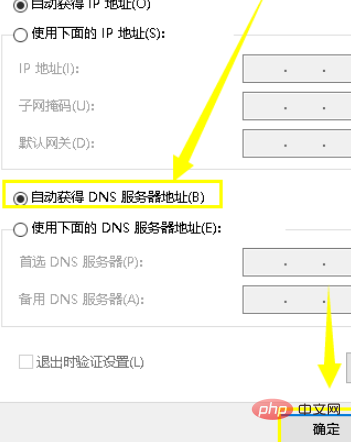
相关文章教程推荐:windows教程





























